金山PDF把文档压缩小一点的方法
时间:2023-05-18 14:58:26作者:极光下载站人气:792
金山PDF办公软件是一款非常好用的文档编辑器,有些时候我们编辑的PDF文档的内容非常的多,于是就会占用到电脑的很多内存,对此我们可以将这种大文件进行压缩小一点,这样可以帮助我们缓存储存压力,而想要压缩文件的大小的话,那么在金山PDF中就可以通过压缩功能进行操作,该软件提供普通压缩、清晰压缩以及标准压缩三种模式,你可以选择自己需要的一种压缩方式进行压缩,或者还可以进行自定义设置压缩参数来压缩文档,如果你想要将文档压缩小一点的话,那么选择普通压缩是最合适的,下方是关于如何使用金山PDF压缩文档的具体操作方法,如果你需要的情况下可以看看方法教程,希望对大家有所帮助。
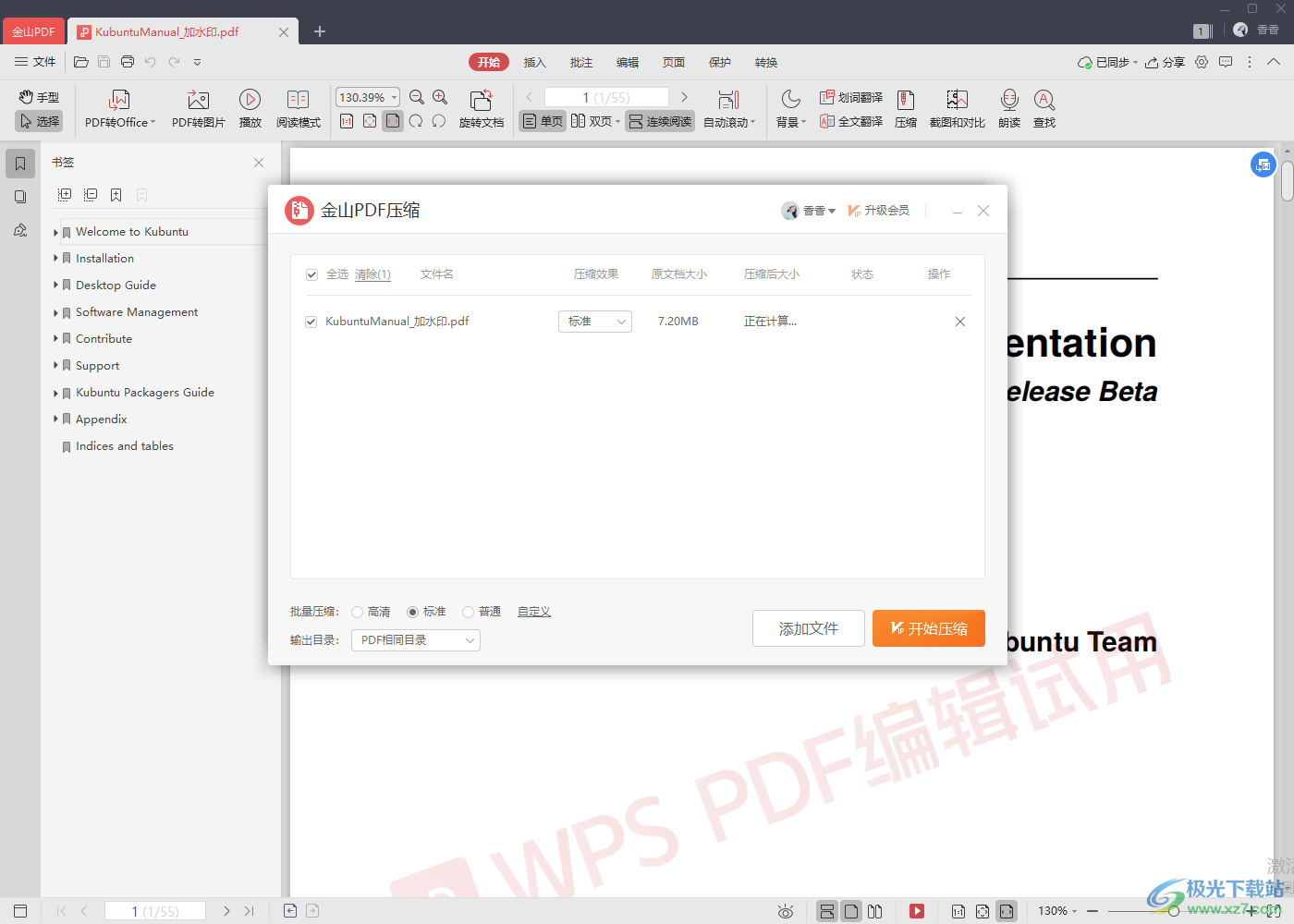
方法步骤
1.打开金山PDF之后,我们直接在文档的页面中,找到自己需要进行压缩的文档,将该文档进行双击打开。
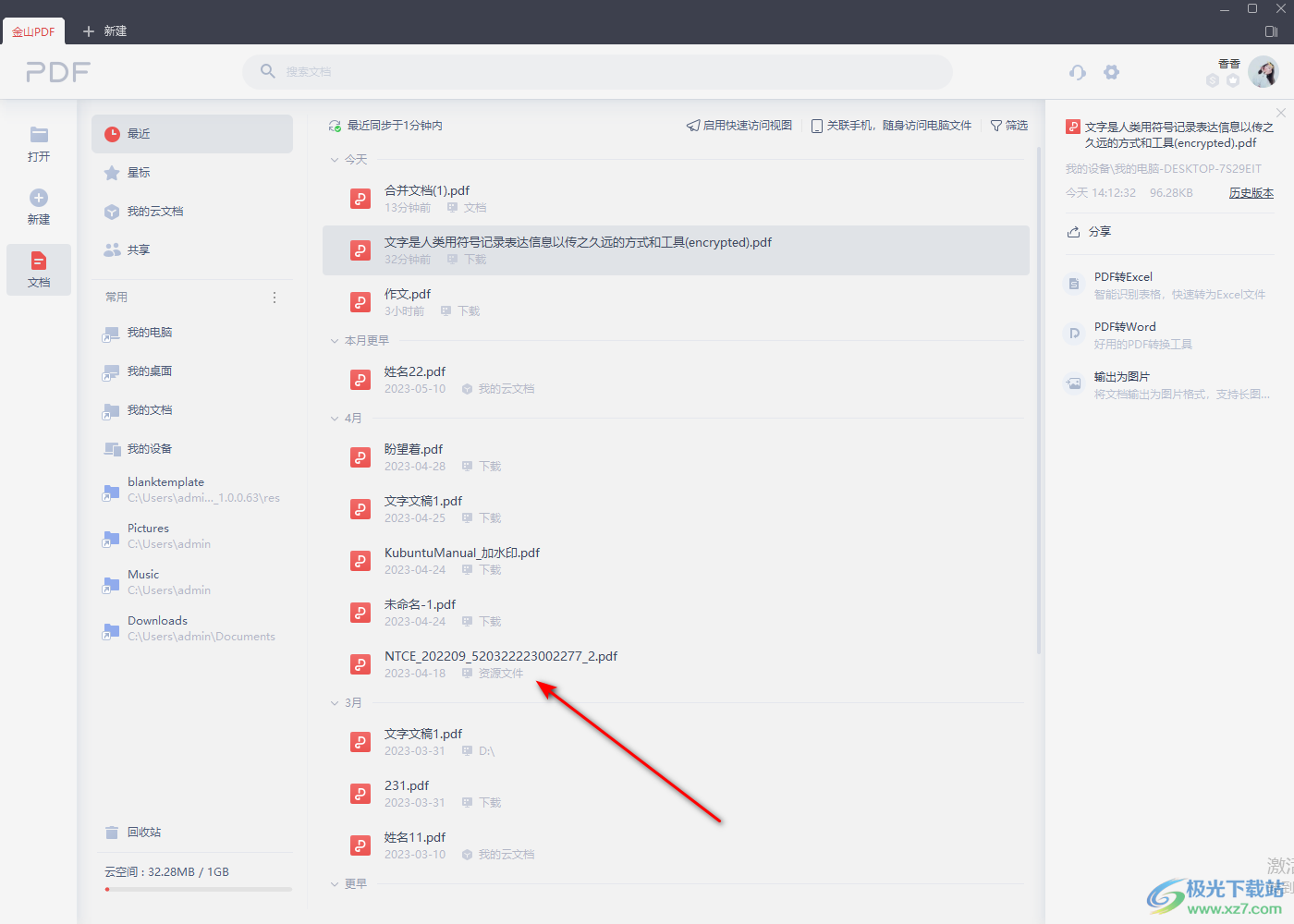
2.当我们进入到编辑页面之后,在【开始】选项卡下,将工具栏中的【压缩】按钮进行点击进入到压缩的设置页面中。
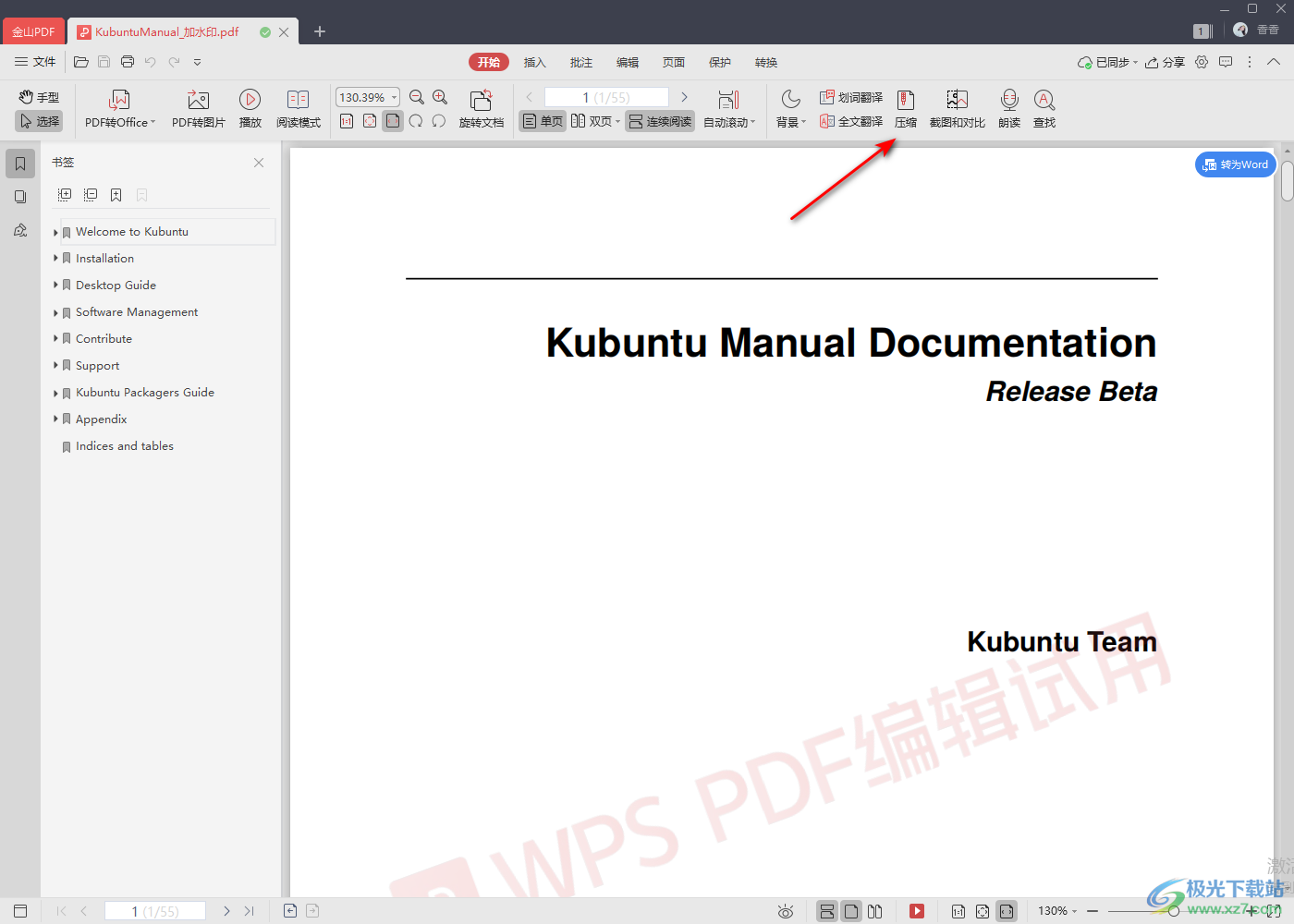
3.进入之后,你可以在该页面中将【压缩效果】下的下拉按钮进行点击,这里提供三种效果模式,如果想要将文档压缩小,那么就选择【普通压缩】。
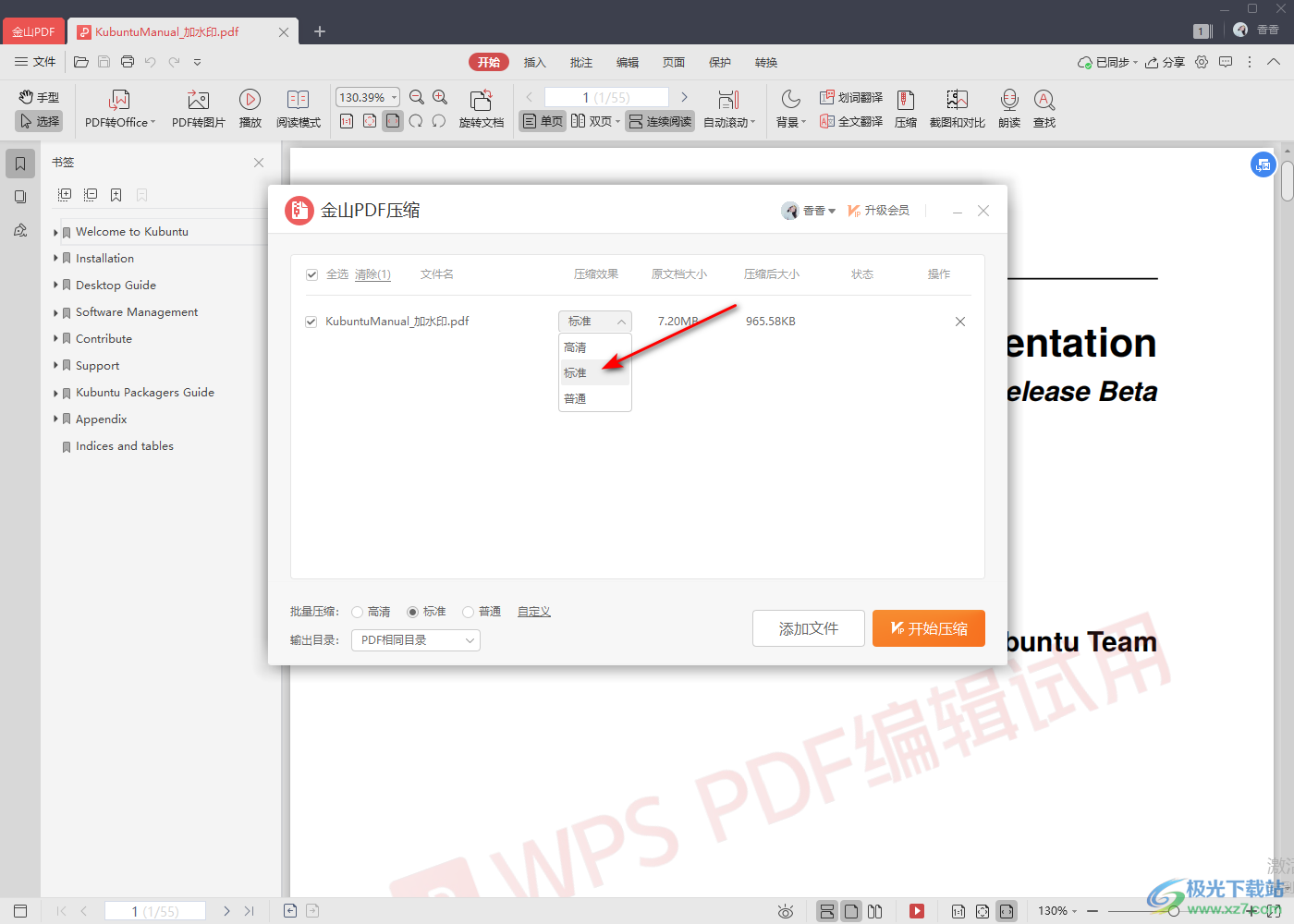
4.或者你还可以点击下方的【自定义】按钮,在打开的窗口中可以根据自己的需要进行设置相关的参数,之后点击【应用到已选文件】按钮即可。
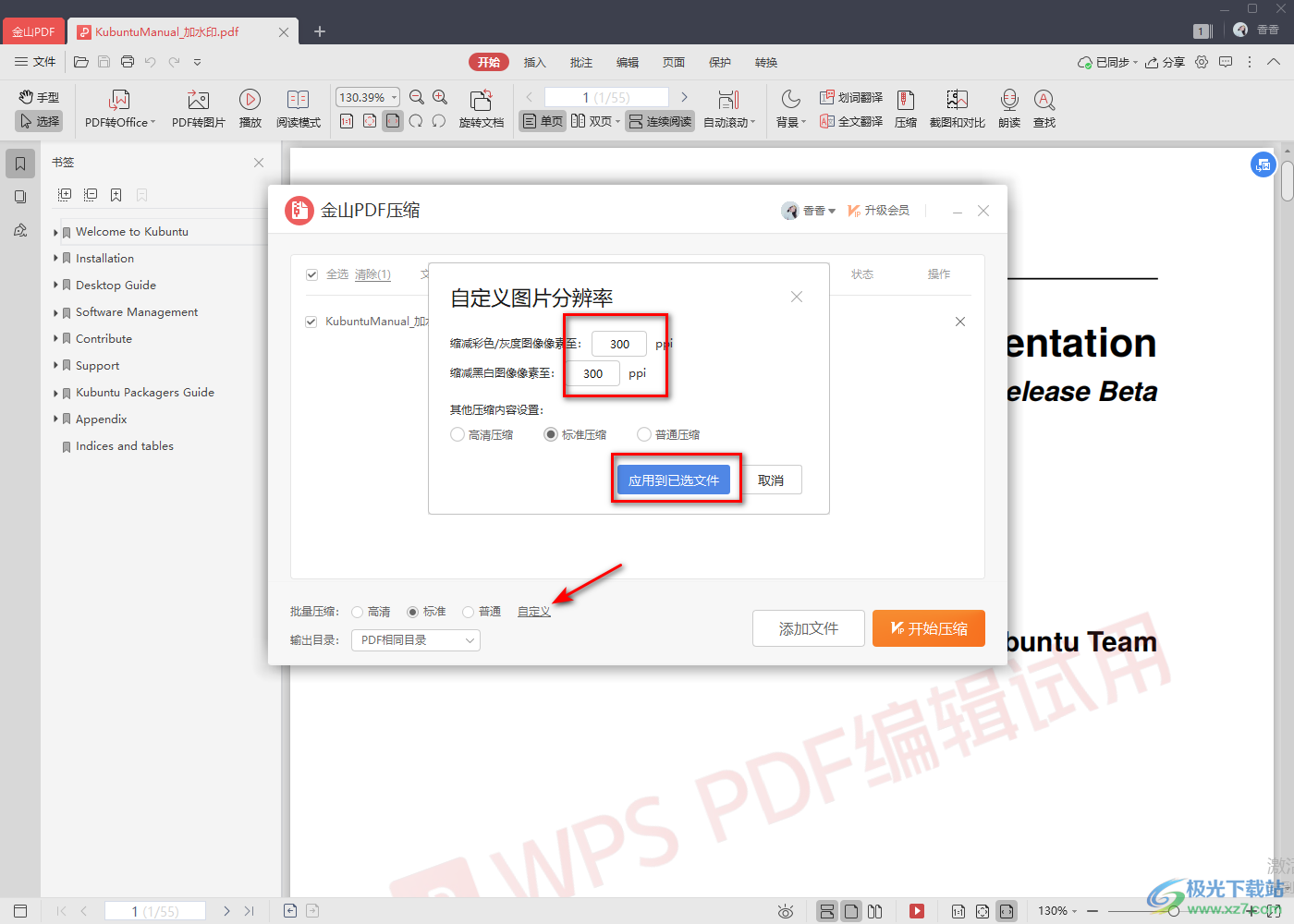
5.接着我们在【输出目录】位置选择【自定义目录】选项,之后点击后面的文件夹图标可以重新设置压缩之后的文件的存放路径,之后点击【开始压缩】按钮即可进行压缩,但是由于这个功能需要会员才能正常使用,小编就只能演示到这一步了。
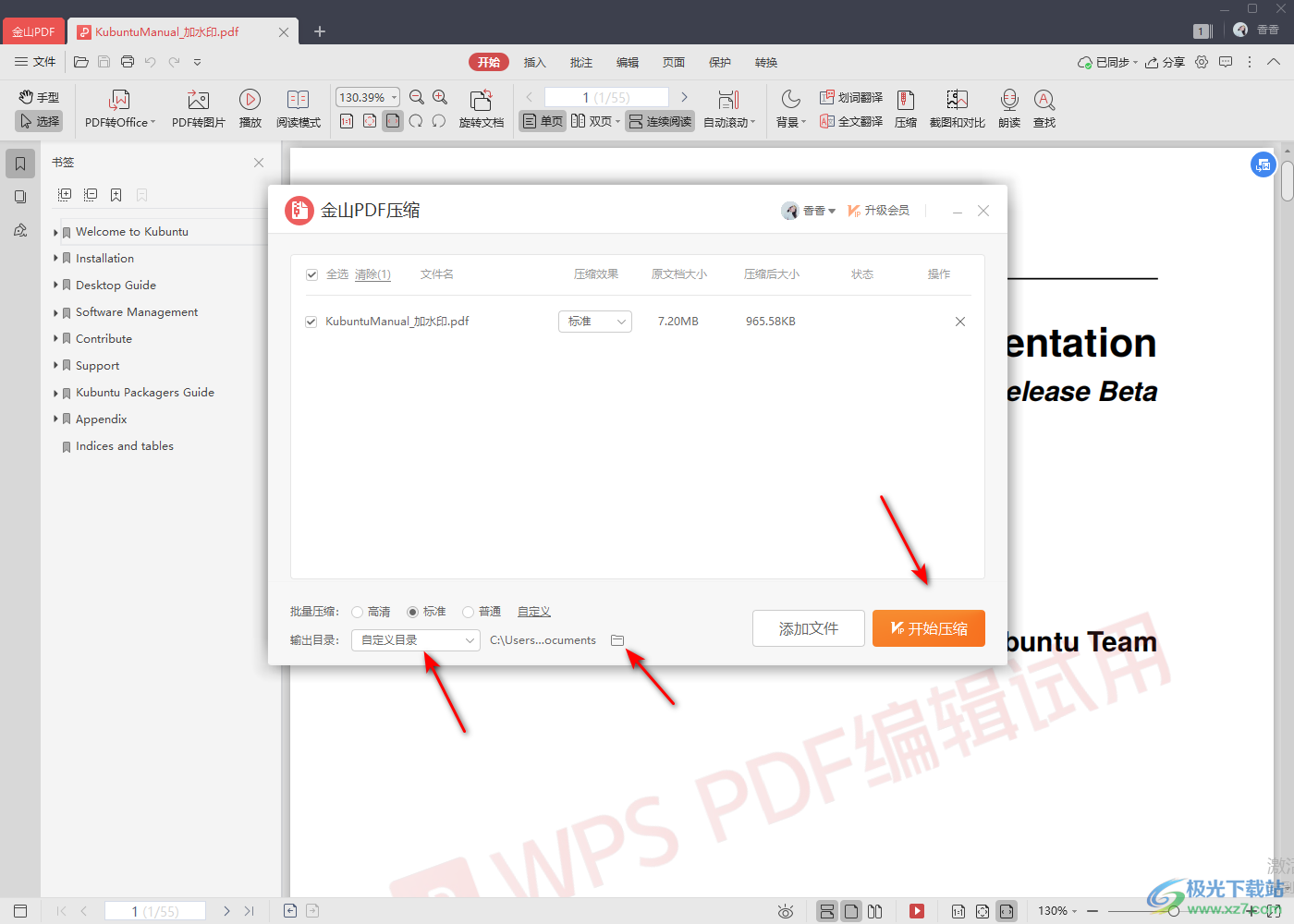
以上就是关于如何使用金山PDF将文档压缩小的具体操作方法,我们在使用的过程中,对于一些大文件,可以通过压缩的方法将文档压缩小一点来显示,这样可以减少文档的内存大小,感兴趣的小伙伴按照上述方法来操作试试。
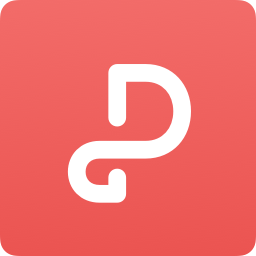
大小:235.45 MB版本:v11.8.0.8707 环境:WinAll, Win7
- 进入下载
相关下载
热门阅览
- 1百度网盘分享密码暴力破解方法,怎么破解百度网盘加密链接
- 2keyshot6破解安装步骤-keyshot6破解安装教程
- 3apktool手机版使用教程-apktool使用方法
- 4mac版steam怎么设置中文 steam mac版设置中文教程
- 5抖音推荐怎么设置页面?抖音推荐界面重新设置教程
- 6电脑怎么开启VT 如何开启VT的详细教程!
- 7掌上英雄联盟怎么注销账号?掌上英雄联盟怎么退出登录
- 8rar文件怎么打开?如何打开rar格式文件
- 9掌上wegame怎么查别人战绩?掌上wegame怎么看别人英雄联盟战绩
- 10qq邮箱格式怎么写?qq邮箱格式是什么样的以及注册英文邮箱的方法
- 11怎么安装会声会影x7?会声会影x7安装教程
- 12Word文档中轻松实现两行对齐?word文档两行文字怎么对齐?
网友评论